Comment supprimer facilement les photos en double sur Mac
 3.6K
3.6K
 1
1
MacOS (anciennement OS X), le système d'exploitation des ordinateurs d'Apple, est livré avec une application préinstallée appelée Photos (aussi parfois appelée Apple Photos) pour aider les utilisateurs à organiser et à gérer leurs photos. Les fichiers ajoutés à l'application Photos de Mac sont stockés dans la photothèque.
Comme toute application, Photos n'est pas parfaite, et crée notamment un certain nombre de doublons indésirables. Comment supprimer les photos en double dans Photos et dossiers de macOS ? La réponse vous attend dans cet article.
- Pourquoi l'application Photos duplique-t-elle les photos lors de l'importation
- Comment supprimer automatiquement les doublons de photos sur Mac
- Comment supprimer manuellement les doublons de photos dans l'application Photos sur Mac
- Comment supprimer manuellement les doublons de photos dans le Finder sur Mac
 Cisdem Duplicate Finder
Cisdem Duplicate Finder
La meilleure application pour supprimer les photos en double sur un Mac
- Identifie les photos, les vidéos, les audios, les documents et tous les autres fichiers en double
- Identifie également les images similaires et les quasi-doublons
- Trouve les fichiers en double du Mac, du disque dur externe, de la carte SD, etc.
- Trouve les doublons dans les dossiers, Photos/iPhoto, et Music/iTunes
- Sélectionne automatiquement tous les doublons mais reste un seul fichier pour la suppression dans chaque groupe de fichiers en double
- Peut sélectionner manuellemnt
- Offre 3 modes de prévisualisation, permettant de visualiser les images côte à côte
- Offre 8 règles de sélection pour supprimer les doublons en masse
- Facile à utiliser
- Disponible pour Windows et Mac
 Télécharger macOS 10.11 ou plus
Télécharger macOS 10.11 ou plus  Télécharger Windows 10 ou ultérieur
Télécharger Windows 10 ou ultérieur
Pourquoi Photos duplique-t-elle les photos lors de l'importation ?
Apple Photos pour Mac (anciennement iPhoto) facilite l'importation de photos depuis un iPhone, un appareil photo numérique, un périphérique de stockage externe ou un dossier sur Mac. L’application informe instantanément les utilisateurs de toute importation en double des mêmes fichiers, un effort louable de la part d’Apple pour éviter la prolifération des doublons.
Cependant, il arrive que Photos puisse encore dupliquer des photos lors de l'importation. Deux causes probables à cela :
Lorsque vous importez des photos de l'iPhone vers le Mac à l'aide de Photos, l'application peut reconnaître automatiquement les nouvelles photos et sélectionner l’option "Importer tous les nouveaux éléments". Cependant, il arrive que la reconnaissance échoue et que des photos déjà présentes dans votre Photos soient importées, ce qui entraîne la création de doublons.
Le problème peut également être causé par iCloud, lorsque "iCloud Photos" et "Optimiser le stockage de l'iPhone" sont activés sur votre iPhone.
Comment supprimer automatiquement les doublons de photos sur Mac
Pour supprimer des photos en double sur Mac dans l'application Photos, vous devez supprimer les doublons de la photothèque Photos. Également, on peut supprimer les doublons dans les dossiers de façon similaire. Bien sûr, il est possible de les supprimer manuellement. Mais vous ne voudrez pas l'essayer s'il y a des tonnes de photos dans votre appareil !
La meilleure façon est d'utiliser un programme pour supprimer les photos en double pour les gérer automatiquement, vous évitant de parcourir de nombreuses photos et d'éliminer manuellement les doublons. Pour ce guide, j'utilise Cisdem Duplicate Finder, le meilleur logiciel de recherche de photos en double pour Mac.
Cisdem Duplicate Finder utilise des algorithmes avancés pour détecter avec précision les photos en double dans votre photothèque et vos dossiers en fonction du contenu, quel que soit le nom du fichier. Après cela, il décide intelligemment quelles photos supprimer et lesquelles conserver, ou vous laisse décider vous-même. Enfin, Mac's Photos vous demandera si vous autorisez cet outil de recherche de photos en double à supprimer les doublons indésirables. La suppression ne se fera pas sans votre permission.
Le logiciel est conçu en toute sécurité pour prendre en charge Photos, et l'ensemble du processus adhère aux mécanismes de Photos, garantissant une sécurité et une fiabilité absolues.
Étapes : Comment supprimer les photos en double sur Mac dans Photos et les dossiers
1. Installer l’application Duplicate Finder.
Téléchargez Cisdem Duplicate Finder pour Mac. Installez le logiciel. Lancez-le.
2. Ajouter des dossiers à analyser.
Afin de rechercher les photos en double, il vous faut cliquer sur le bouton + qui vous permet de ajouter un ou plus d’objets pour la suppression. Par conséquent, vous pouvez sélectionner la photothèque (pas l’application Photos) qui se trouve souvent dans le dossier Images , ou plusieurs dossiers. Ensuite, cliquez sur le bouton Ouvrir.
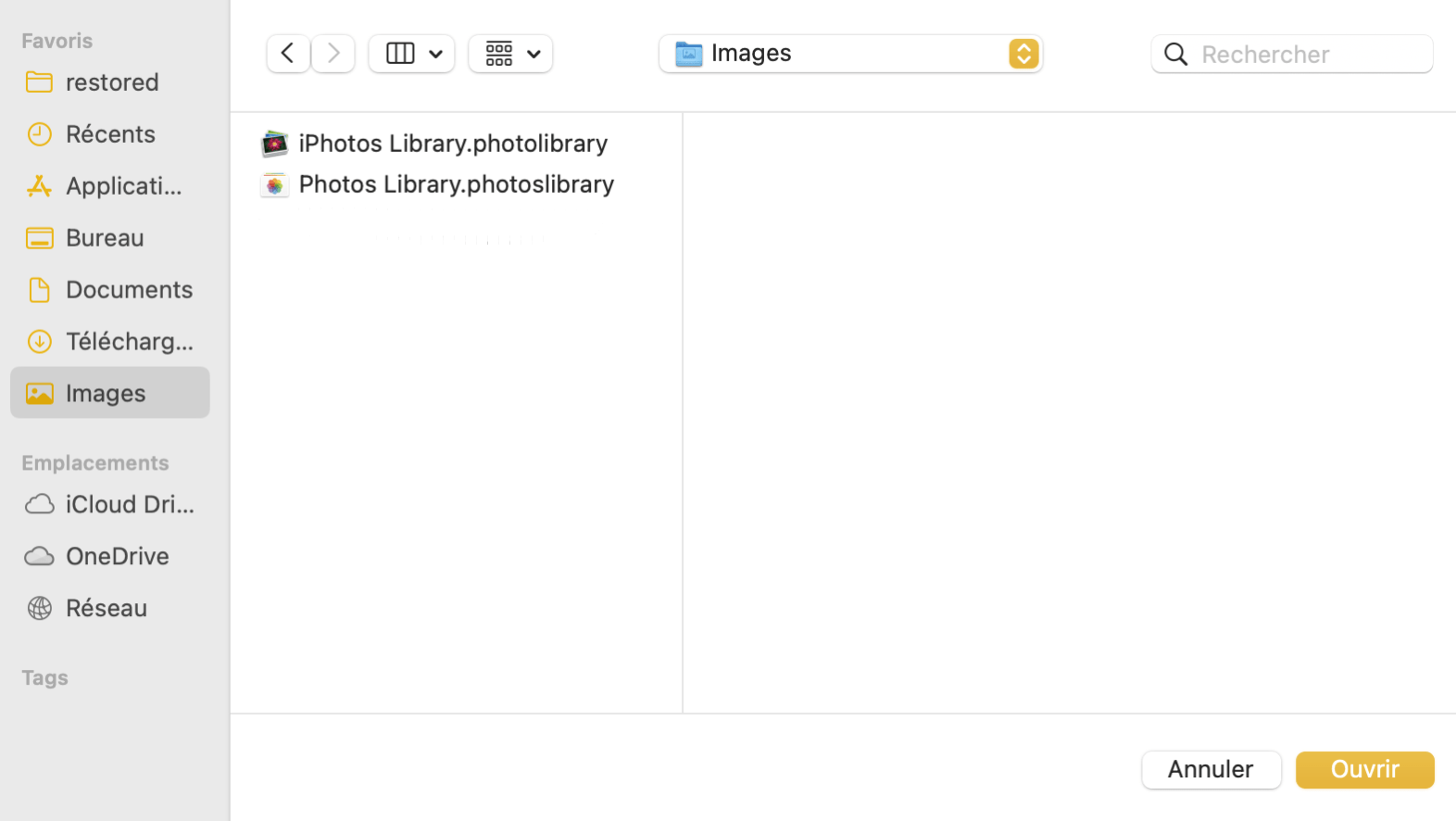
Alternativement, faites glisser directement les dossiers et la photothèque que vous voulez analyser dans la fenêtre principale.
3. Personnaliser les paramètres (optionnel).
Il y a des paramètres que vous pouvez régler en fonction de votre besoin.
Cliquez sur l’icône d’engrenage, vous pouvez appuyer sur Images similaires et sélectionner Activer la fonction images similaires (sous l’onglet Images similaires) pour rechercher les photos en double non extactes et les quasi-doublons.
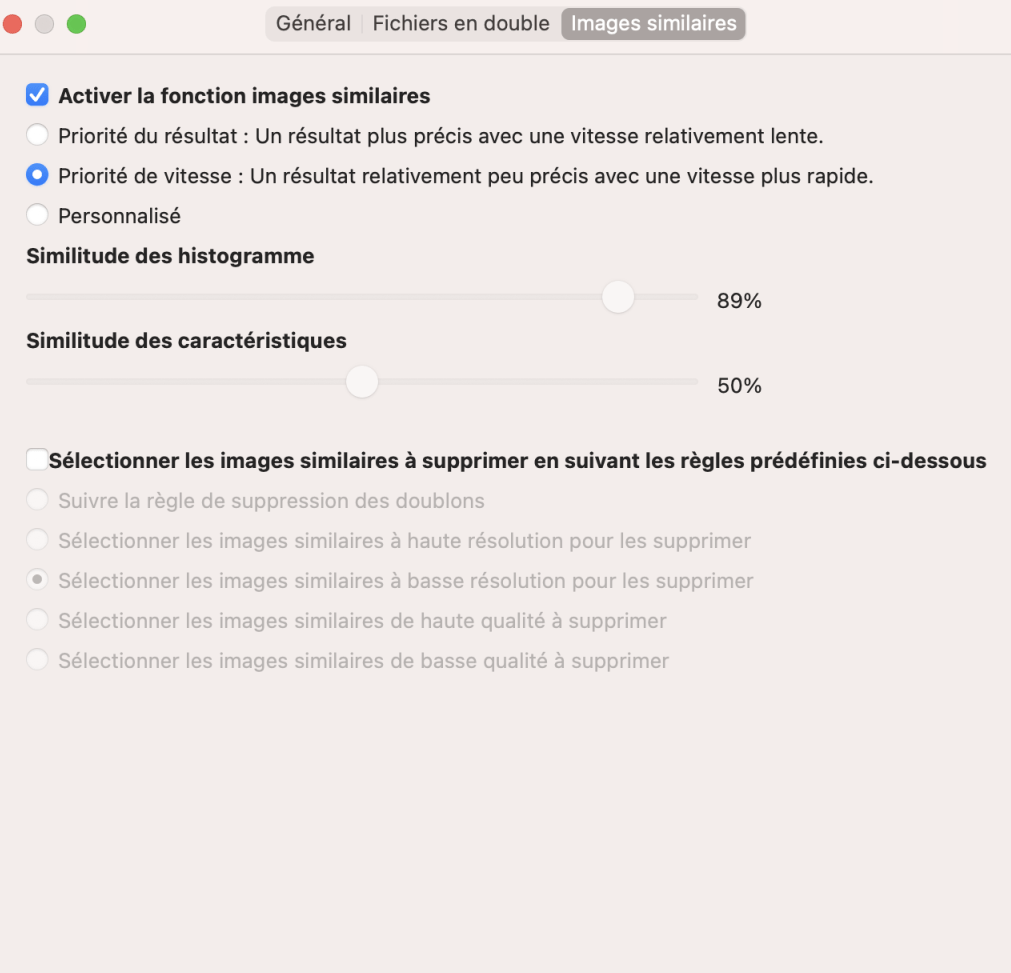
4. Cliquer sur Analyser.
Retournez à la fenêtre principale de Duplicate Finder, cliquez sur le bouton Analyser pour rechercher les doublons.
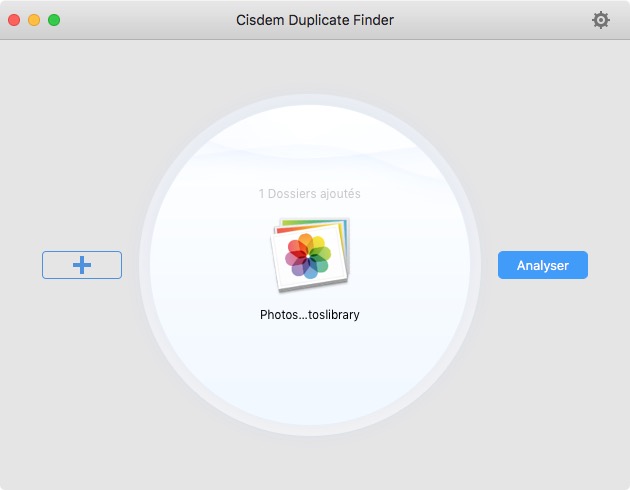
5. Prévisualiser les photos en double.
Après l’analyse, il s’affiche tous les doublons dans la fenêtre de résultat. Cliquez sur l’onglet Image, vous pouvez voir des photos en double. Dans l’onglet Image similaire, il y a des photos en double non exactes et des quasi-doublons.
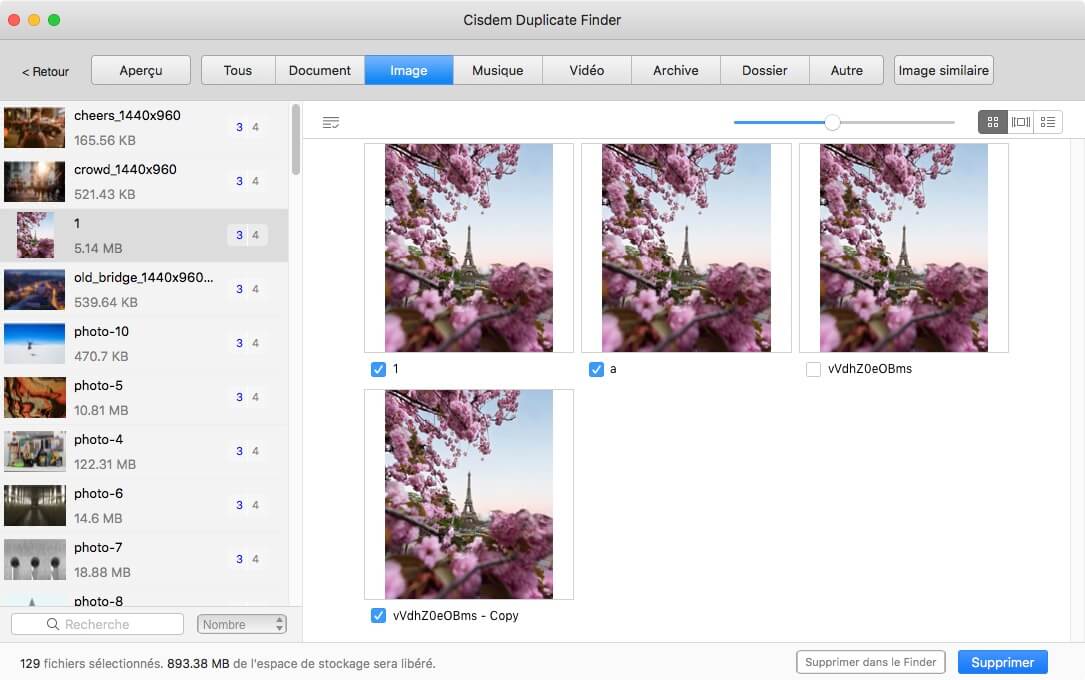
En haut à droite de l’interface, il existe 3 onglets de sélectionner les moyens de prévisualisation. Il vous permet de voir les doublons de chaque groupe le plus cliarement dans le premier onglet. Le deuxièmem onglet vous aide à savoir la location et la date de création de photo. Dans le troisième onglet, vous pouvez connaître plus de détails de photos, telles que la date de création, la taille, la résolution et la location de photo.
6. Sélectionner les doublons à supprimer.
Le logiciel sélectionne automatiquement tous les doublons mais reste un. Vous pouvez supprimer les doublons en masse en un simple clic.
D’ailleurs, il vous permet de choisir une règles de sélection dans le bouton de liste qui se trouve en haut à gauche de la fenêtre de résultat pour les supprimer en masse. Vous pouvez également sélectionner les doublons à la main.
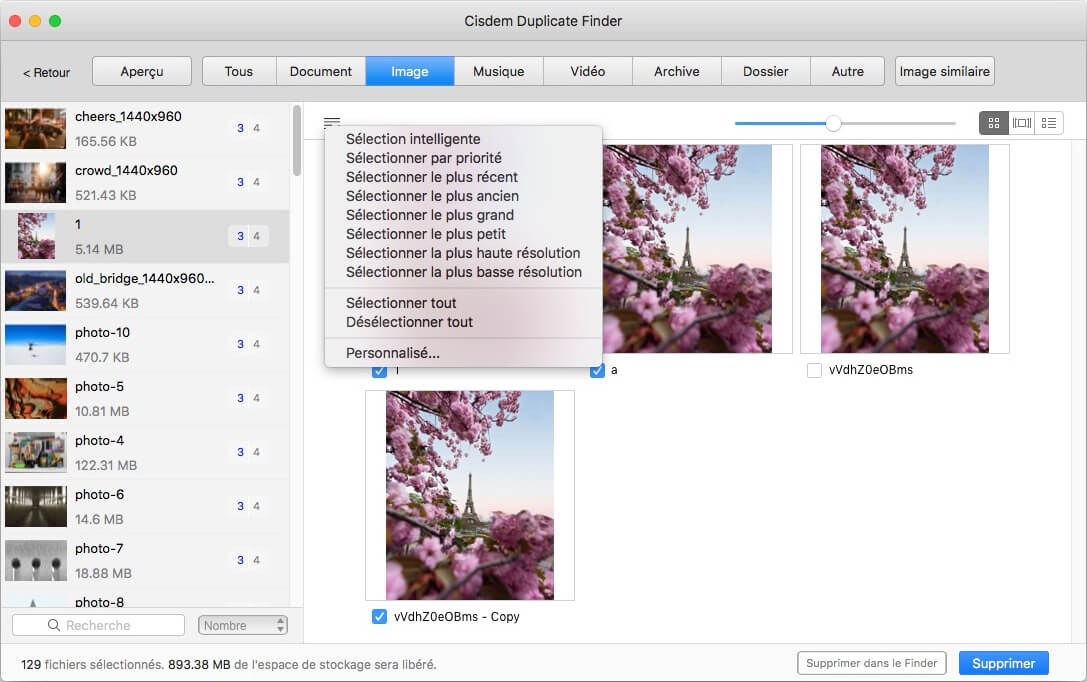
7. Supprimer les doublons en un clic.
Cliquez sur le bouton Supprimer en bas à droite afin de supprimer toutes les photos en double sélectionnées à la fois.
Enfin, les doublons supprimés à partir des dossiers entrent dans la corbeille et les photos à partie de l’app Photos accèdent aux Suppressions récentes. Vous pouvez récupérer les photos en double qui sont supprimées par une eurreur ou les supprimer tout dans la corbeille ou la suppression récente.
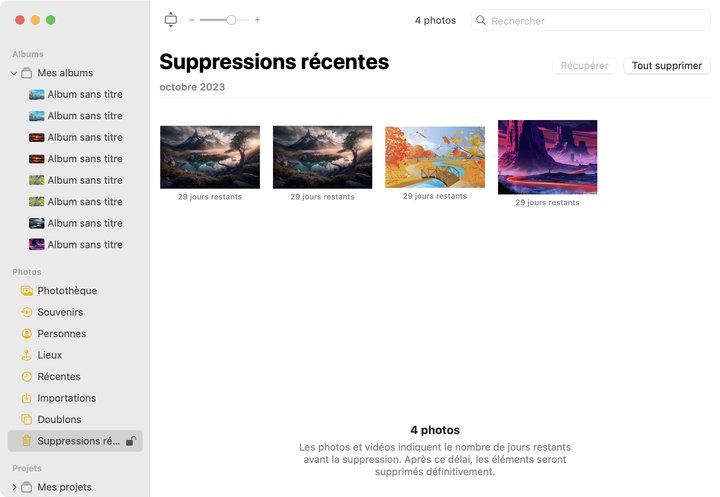
Comment supprimer manuellement les doublons de photos dans l'application Photos sur Mac
Vous pouvez choisir de supprimer manuellement les photos en double dans l'application Photos sur Mac s'il n'y a que quelques photos dans votre photothèque.
1. Dans l'application Photos d'Apple sur votre Mac, choisissez Photos > Photothèque.
2. Cliquez sur l'onglet Photothèque en haut de la page. Assurez-vous qu'il affiche toutes les photos.
3. Maintenez la touche Commande enfoncée et sélectionnez à la main les doublons de photos indésirables.
4. Lorsque vous avez terminé la sélection, effectuez un contrôle-clic. Cliquez sur Supprimer ... Photos.
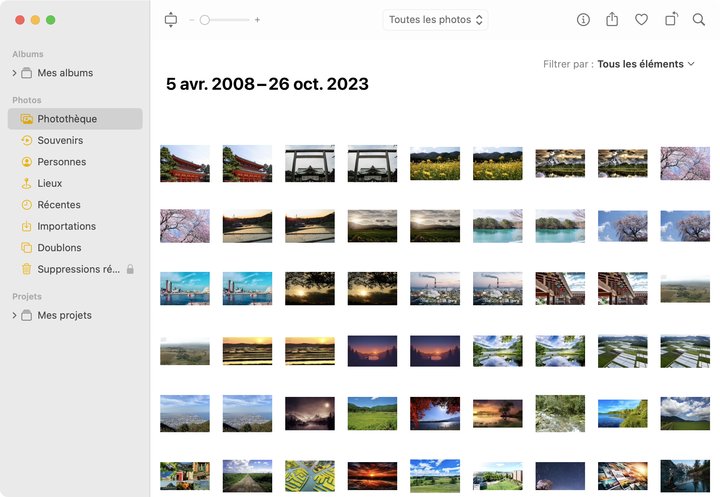
5. Allez sur Récemment supprimés. Là, sélectionnez tous les éléments et cliquez sur Supprimer tout.
Astuce pour supprimer les photos en double manuellement
En effet, Mac OS X Photos dispose d'une fonction appelée Album intelligent. Si vous avez besoin de trouver les doublons parmi un certain type de photos plutôt que toutes vos photos dans la photothèque, cette fonction peut vous aider.
Trouvez l’onglet Fichier et choisissez Nouvel album intelligent. Nommez cet album et créez une ou plusieurs conditions. Cliquez sur OK. Les photos qui entrent dans cette condition ou combinaison de conditions apparaîtront dans cet album intelligent.
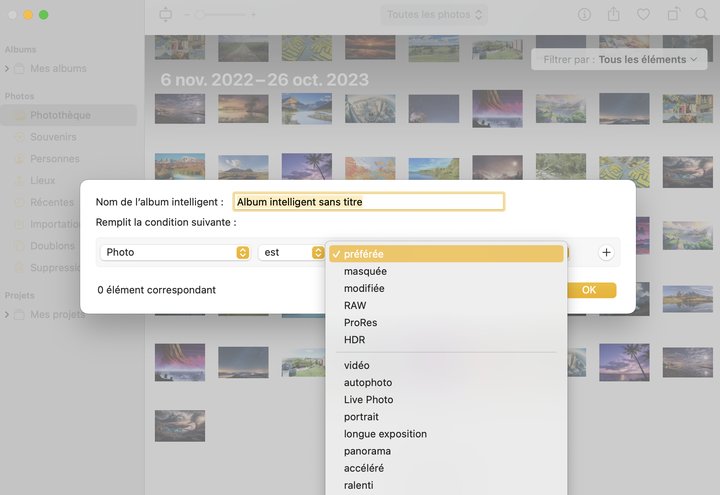
Créez maintenant un album ordinaire dans Photos et placez-y ces photos. Parcourez ces photos, identifiez les doublons et sélectionnez celles qui sont indésirables pour les éliminer.
Comment supprimer manuellement les doublons de photos dans le Finder sur Mac
Voici comment trouver manuellement les photos en double dans les dossiers de votre Mac à l'aide du Finder.
1. Faites un contrôle-clic sur le Finder.
2. Choisissez Rechercher.
3. Cliquez sur le menu déroulant quelconque et choisissez Image.
4. En option, vous pouvez spécifier un format d'image, par exemple, JPEG.
5. Triez les images par taille.
6. Passez en revue les images une par une. Lorsque vous trouvez un groupe d'images en double, vérifiez leurs détails, comme l'emplacement, et décidez lesquelles supprimer.
7. Faites un contrôle-clic sur une image dupliquée indésirable et choisissez Déplacer vers la corbeille.
8. Continuez à éliminer les autres doublons.
Conseils : Comment réduire les doublons de photos sur Mac ?
1. Utiliser les régalages de Photos
Il y a une astuce qui peut vous aide à éviter les doublons de photos sur Mac. Tout d’abord, accédez à l’application Photos. Ensuite, sélectionnez Réglages. Enfin, désactivez le bouton Copier les éléments dans la photothèque de Photos. Avec cette méthode, vous pouvez réduire beaucoup de photos en double.

2. Utiliser un seul compte pour tous les appareils
Je vous suggère de connecter tous les appareils tels que votre Mac, iPad et iPhone avec un compte identique. Comme il peut empêcher la création des doublons de photos en raison de la synchrtonisation des comptes différents.
3. Nettoyer les photos fréquemment
En plus, vous pouvez prendre une habitualité de nettoyer la corbeille en vue de supprimer les doublons absoluement. En même temps, après avoir photographié les images identiques ou similaires, vous pouvez éliminer les photos en double et rester seulement la photo préférée.
Conclusion
Si votre application Photos ne contient pas de doublons, cela ne peut qu’améliorer votre expérience de navigation et faciliter l’organisation de vos dossiers. Supprimer les photos en double de l'application Photos de Mac peut également réduire la taille de la photothèque et aider à libérer de l'espace sur Mac. Cet article vous a montré comment effectuer cette opération de manière sûre et efficace sur macOS 13 Ventura, macOS 12 Monterey, macOS 11 Big Sur, macOS 10.15 Catalina, macOS 10.14 Mojave et les versions antérieures d'OS X.

Sofia est une rédactrice dans Cisdem éprise d’utiliser des applications pour améliorer la vie et rendre le travail plus efficace. Elle veut aider les personnes dans le besoin en écrivant des articles.

Adrian Li est l’ingénieur en chef de Cisdem et sert de conseiller éditorial pour Duplicate Finder et ContactsMate. Ses travaux et analyses ont été présentés dans des publications technologiques de premier plan telles que Fossbytes, TUAW, Redmond Pie, SafetyDetectives et BestForAndroid.






Célia
Merci beaucoup. Les méthodes ci-dessus sont très utiles.